最近,一位用户向我询问在Photoshop 中创建露珠的步骤。其实露珠效果很简单。只需几步即可打造出晶莹剔透、美丽的露珠效果。我们来看看Adobe Photoshop CS6下面有图文并茂的制作露珠的详细步骤。
露珠制作素材图片如下:

在Adobe Photoshop CS6 中制作露珠的教程开始:
1、首先我打开ps,把这张图片拖进去,如图:
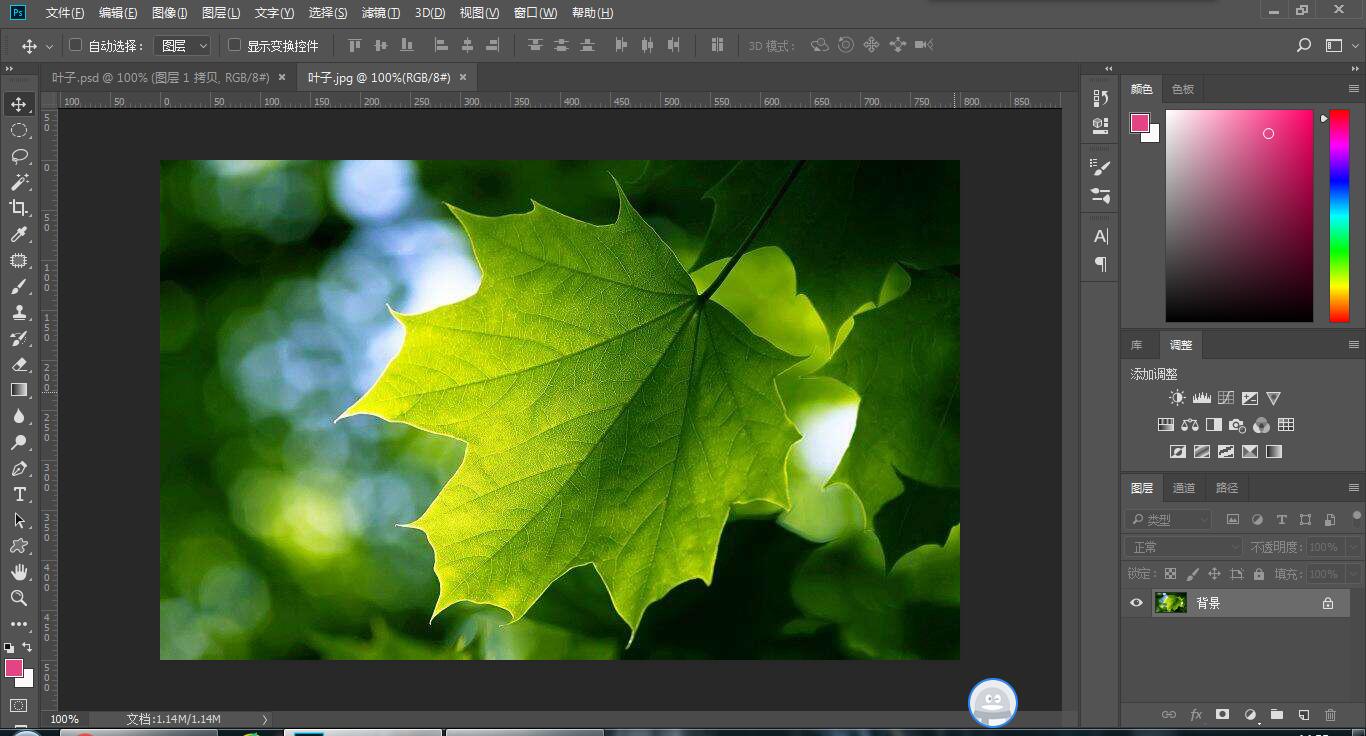
2、接下来我用椭圆选框工具在叶子上画了一个圆形路径,如图:
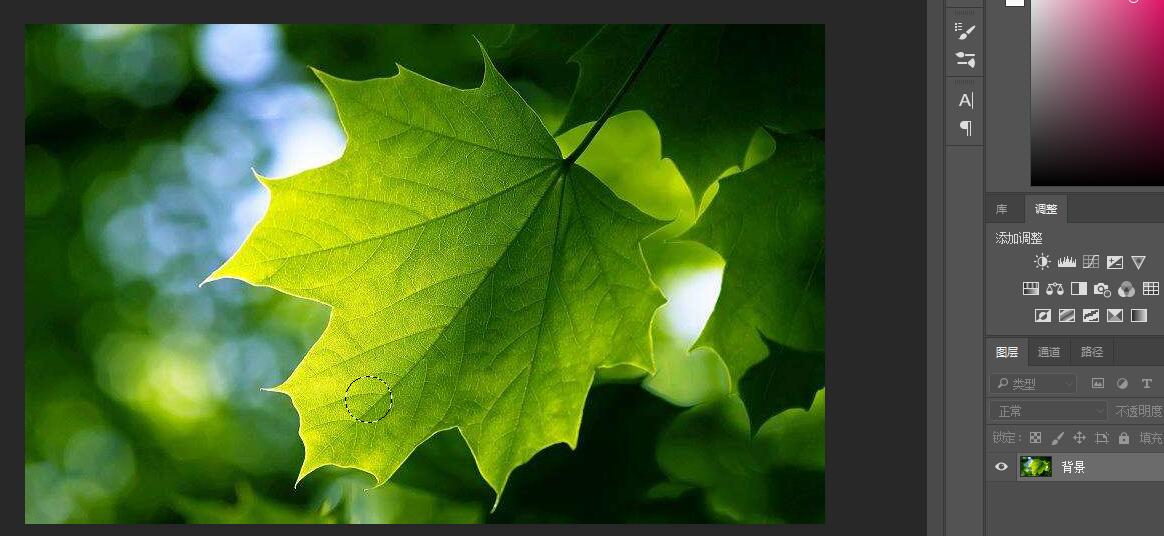
接下来,创建一个新图层并使用渐变工具填充圆圈。接下来,创建一个新图层并使用渐变工具填充圆圈。选择混合选项为叠加;如图所示

最后一步是使用混合选项为其添加尺寸。如图所示:
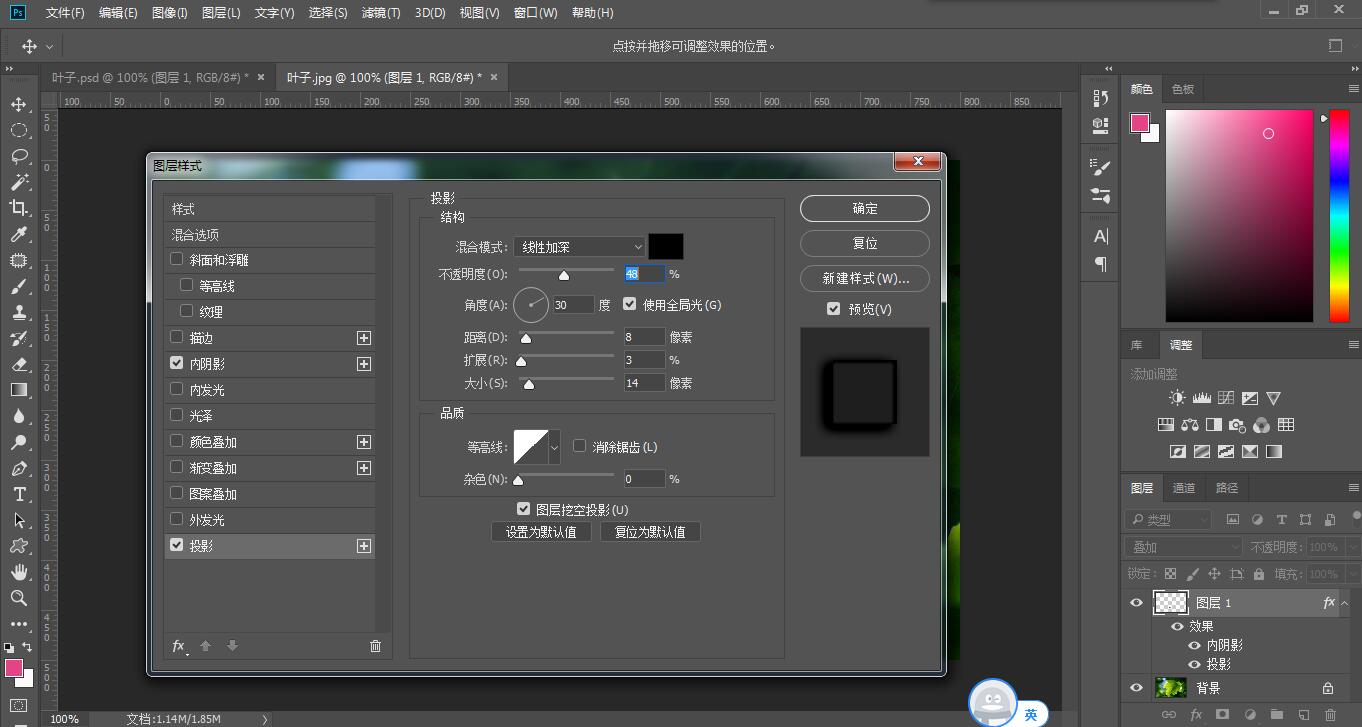
这里我分享一下我自己的参数,大家可以根据自己的感受适当调整。效果如下:
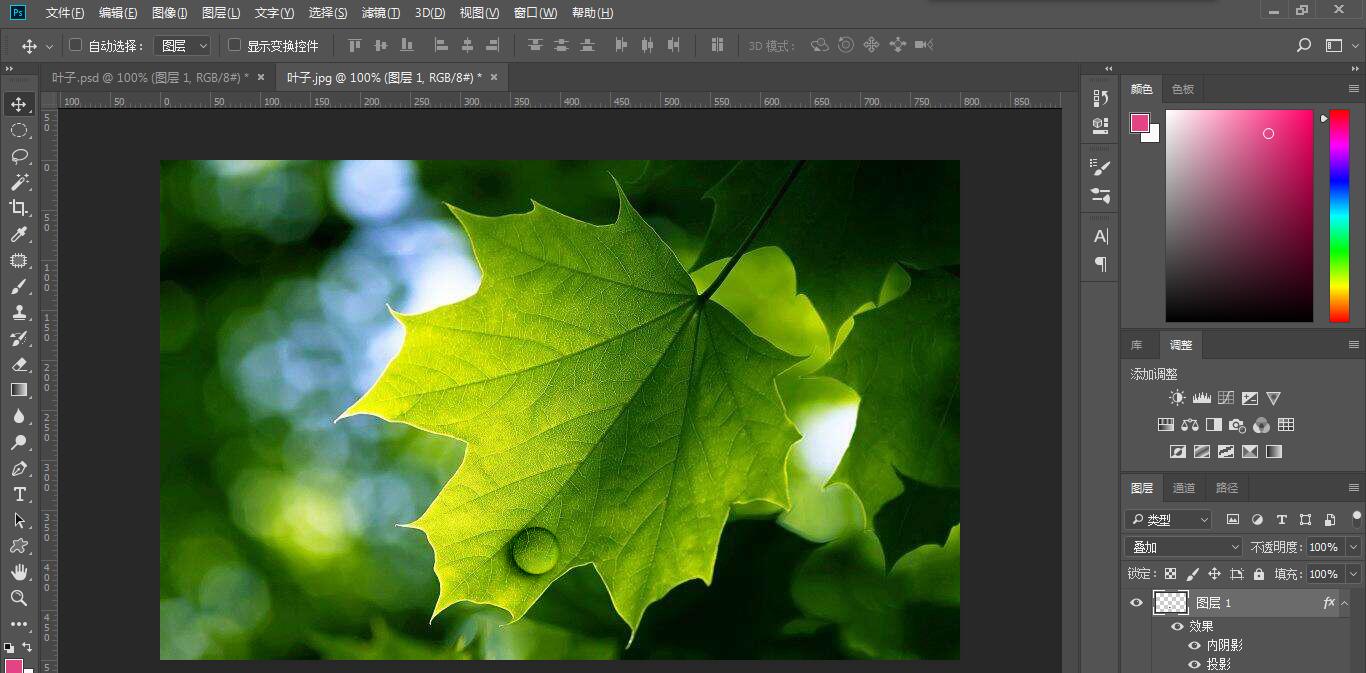

您可以使用菜单栏中的滤镜库并选择液化将露珠的形状更改为您想要的形状。下面是我自己做的一个例子。
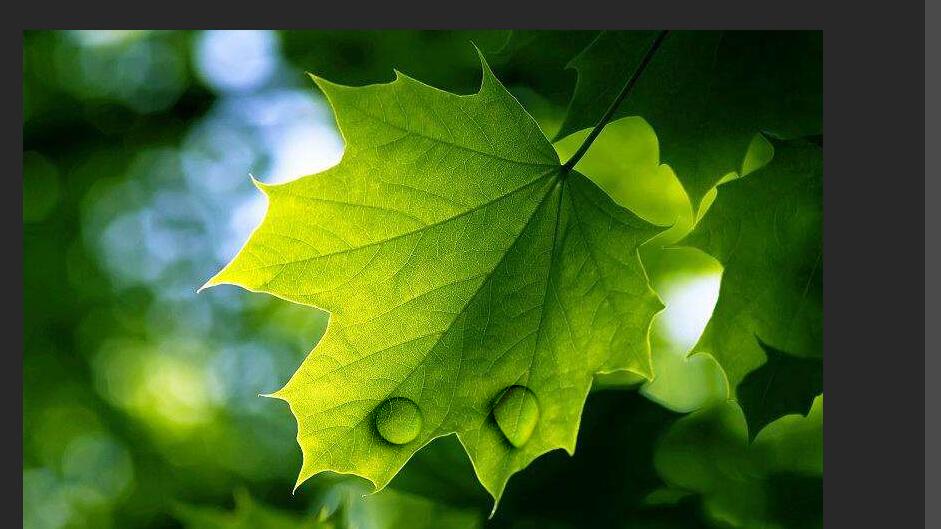
这就是小编今天给小伙伴们分享的Adobe Photoshop CS6中露珠效果制作的全部内容了。我希望该教程对您有所帮助。如果您想获得更多相关教程,请继续支持系统世界。








